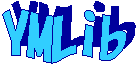| サンプル集 |
|
■VC ■C# ■Java ■BorlandC ■LinuxC ■MS-DOS ■bash ■Excel VBA ■VBScript ■PHP ■HTML ■perl ■iPhone ■Android ■Lua ■other |
| Linuxコマンド |
| 用語集 |
| debian メモ |
| apache2 メモ |
| MySQL メモ |
| Oracle メモ |
| HOME |
Wiresharkでネットワークの状態を見てみます。
◆環境| OS | Windows 7 Professional Service Pack 1 (64bit) |
|---|---|
| Wireshark | 1.10.8 |
Wireshark-win64-1.10.8.exe を実行します。
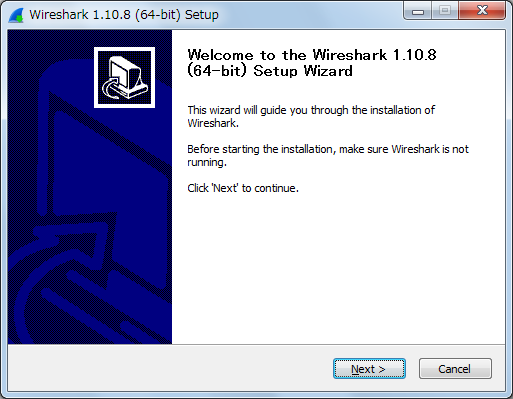
Nextを押します。
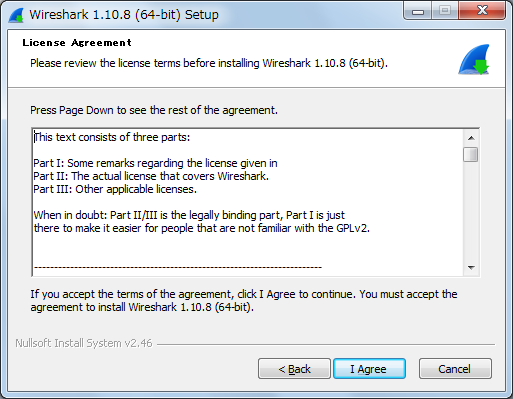
I Agreeを押します。
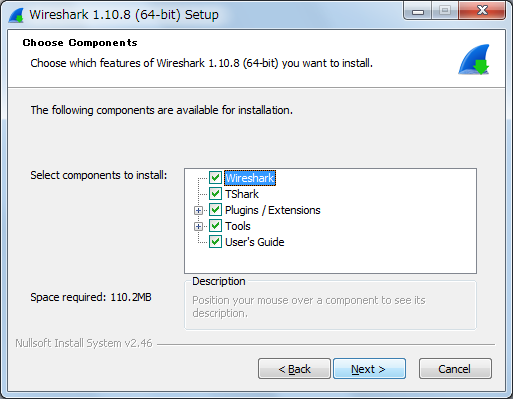
Nextを押します。
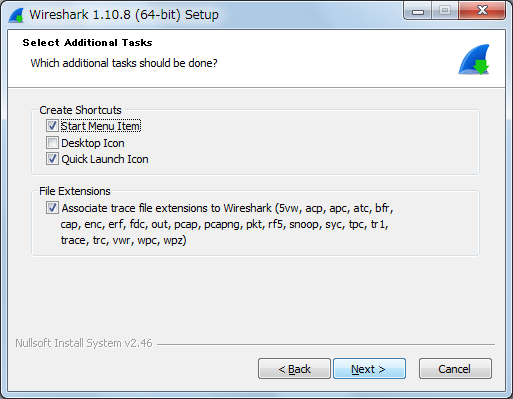
Nextを押します。
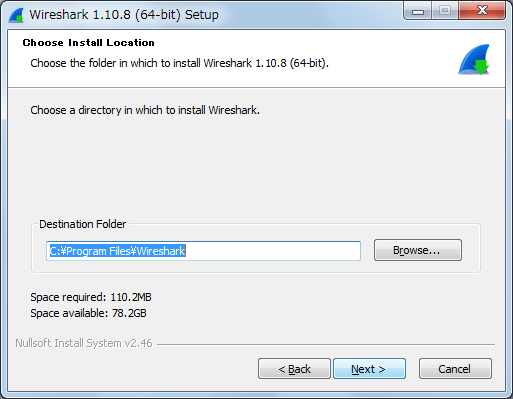
Nextを押します。
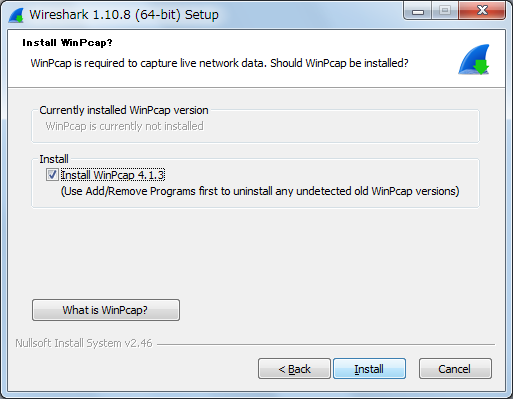
Installを押します。
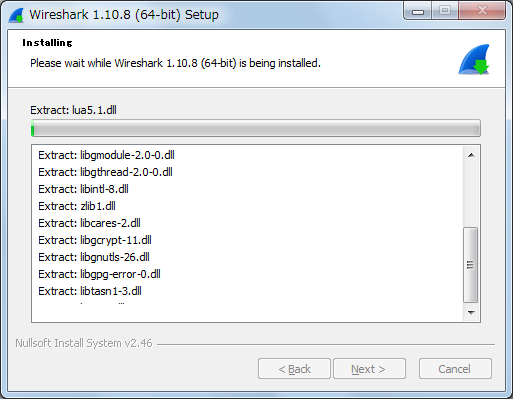
インストールが始まりました。
途中で WinPcap のインストール画面が出ます。 必須ソフトのようなのでインストールします。
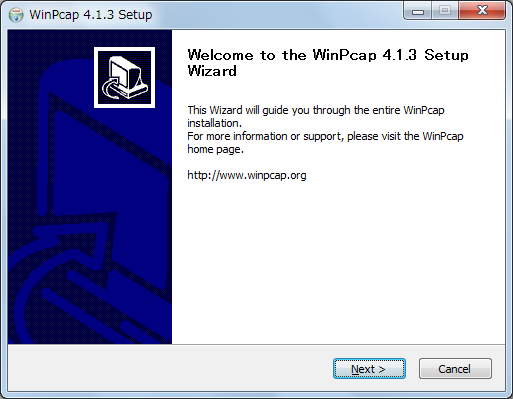
Nextを押します。
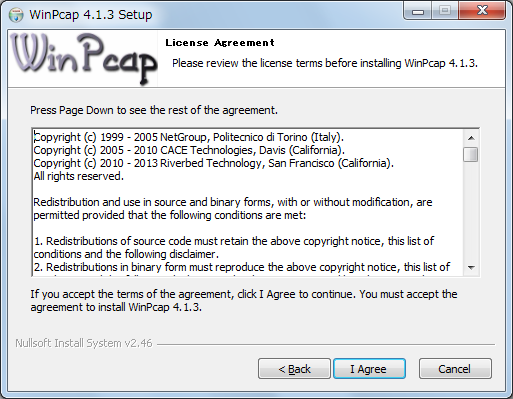
I Agreeを押します。
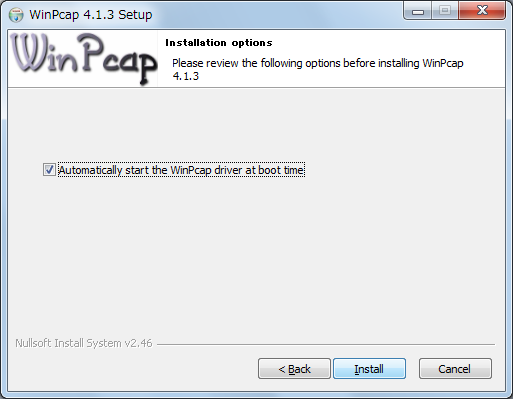
Installを押します。
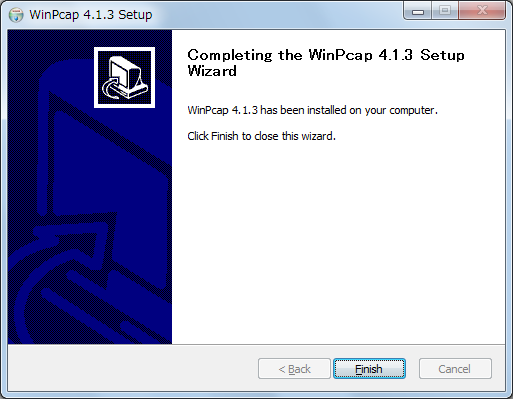
Finishを押します。
WinPcapのインストールが終わると、Wiresharkのインストールに戻ります。
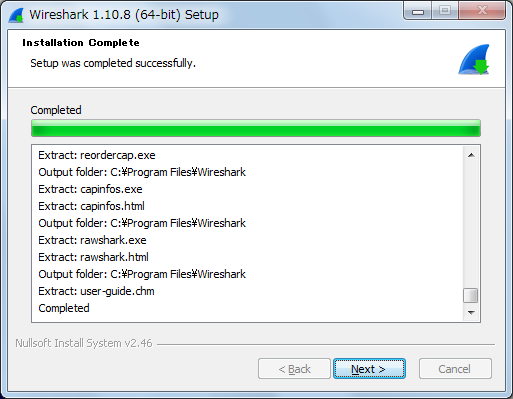
Nextを押します。
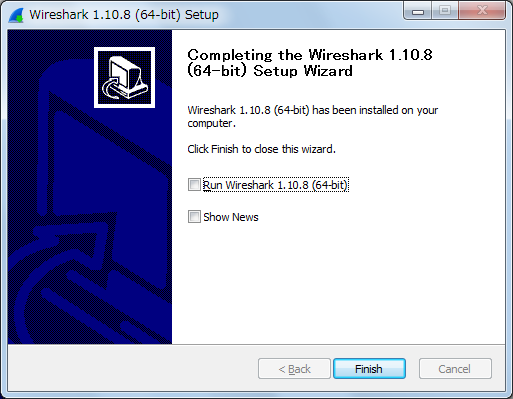
Finishを押します。
Wiresharkを起動します。
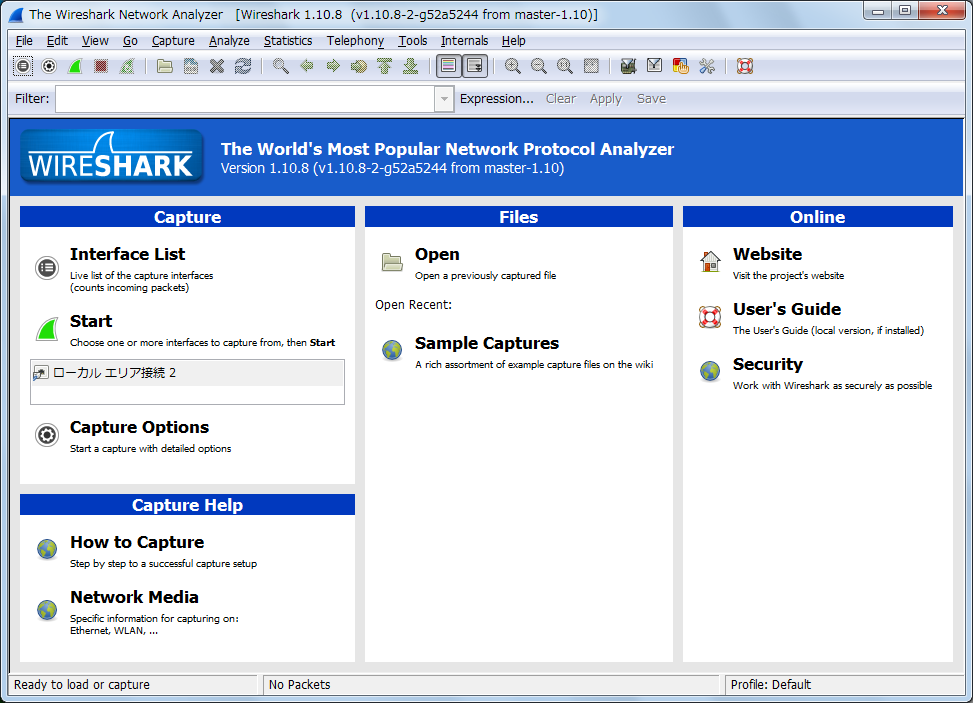
[Capture]-[Interfaces]を選択します。
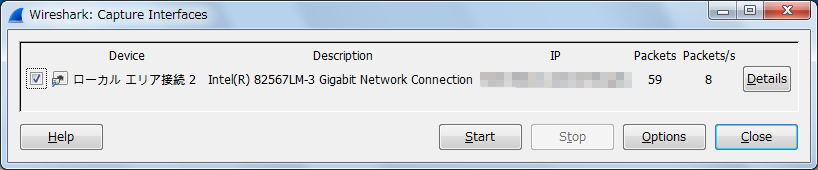
[Start]を押します。
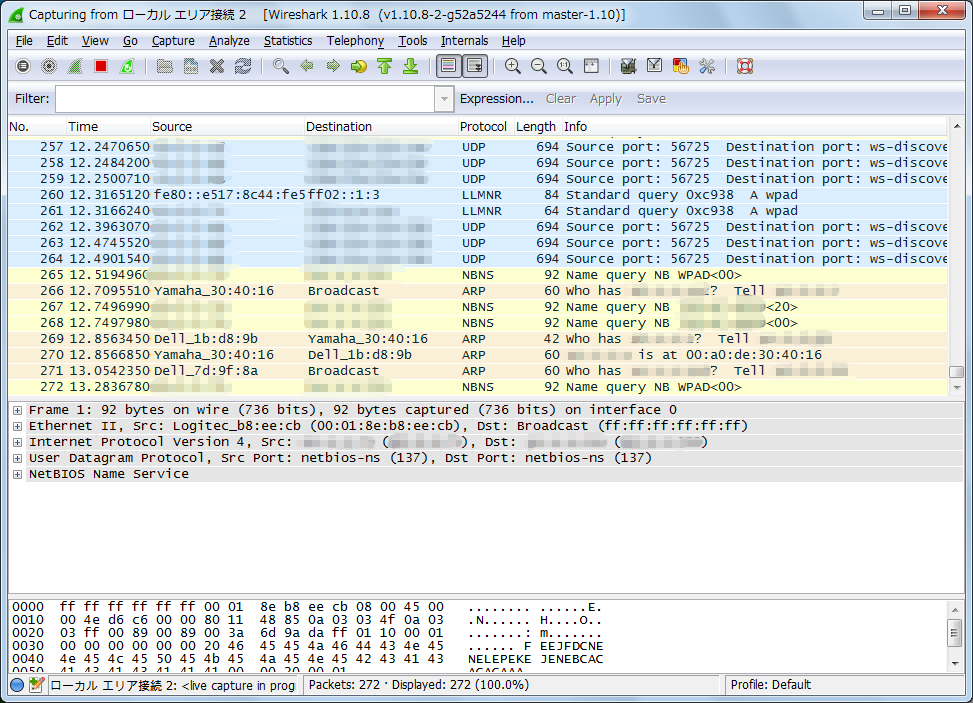
画面上部のリストがどんどん流れていきます。 この画面上部の流れているものがフレームです。 フレームをクリックすると、内容が下のウィンドウに表示されます。
このままだと流れが速くて必要な情報を見分ける事が難しいです。 そこで、画面上部の「Filter」欄に tftp と入力し Enterキーを押します。
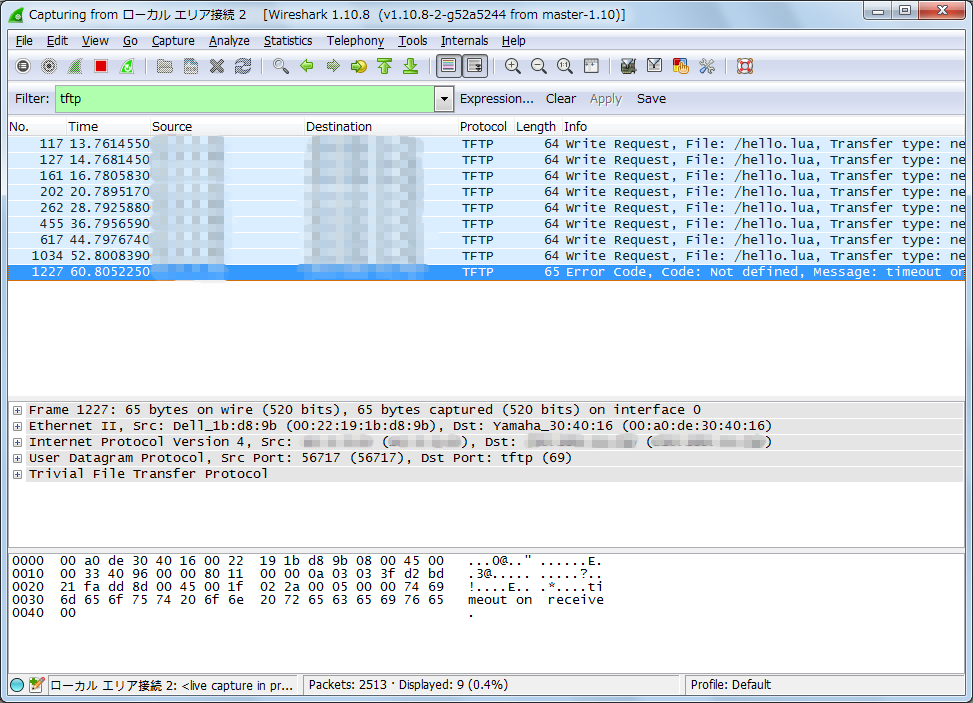
tftpの情報だけが表示されました。 しかし、このフィルターは画面の表示を絞り込んでいるだけで実際は全ての状況がキャプチャーされています。
キャプチャーフィルターを設定し、キャプチャーする情報自体を絞り込みます。
まずは現在のキャプチャーを[Capture]-[Stop]で止めます。 止めたら[Capture]-[Options]を選択します。
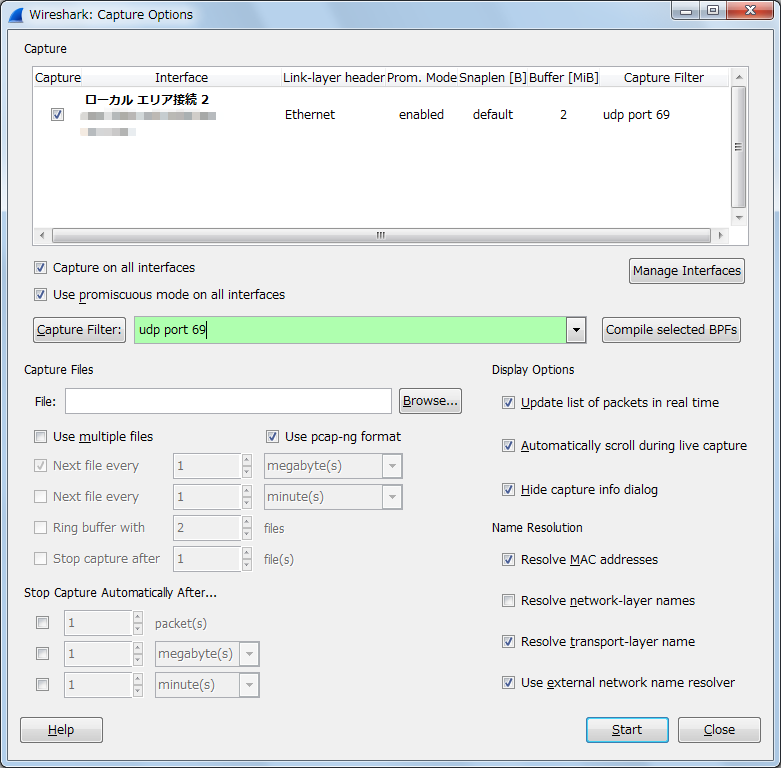
Capture Filter に udp port 69 と入力し画面右下の Startを押します。
※UDP 69 は tftp の well-knownポートです。
[File]-[Quit]を選択したら警告がでました。
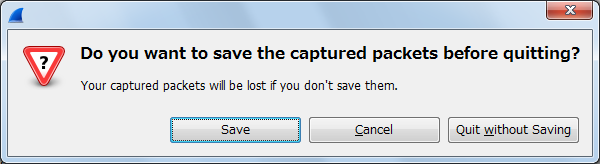
キャプチャーの内容は今回は保存しないので Quit without Saving (保存せずに終了)ボタンを押して終了させます。
Copyright (C) 2014 ymlib.com